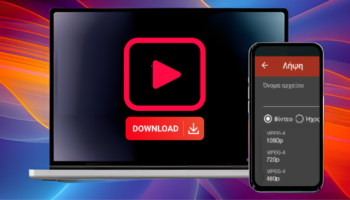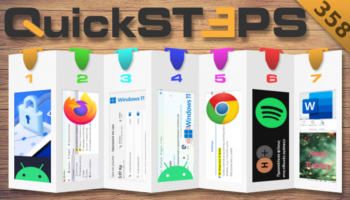Τα Windows δεν διαθέτουν έναν εγγενή τρόπο εμφάνισης της ταχύτητας του Internet στη γραμμή εργασιών, ή οπουδήποτε αλλού επιθυμούμε στην οθόνη μας. Όμως, μπορούμε να αξιοποιήσουμε μια portable εφαρμογή ανοικτού κώδικα. Με αυτόν τον τρόπο παρακολουθούμε σε πραγματικό χρόνο, όχι μόνο την τρέχουσα ταχύτητα μεταφόρτωσης και λήψης αλλά και τη χρήση CPU και μνήμης RAM.
Προτάσεις συνεργασίας
Τα νέα άρθρα του PCsteps
Γίνε VIP μέλος στο PCSteps
Καρφίτσωμα ταχύτητας Internet & ενδείξεων CPU / RAM
Τα Windows 11 προσφέρουν τα νέα γραφικά στοιχεία επίβλεψης RAM / CPU / GPU / δικτύου όπως περιγράψαμε σε προηγούμενο οδηγό.
Ωστόσο, θα έχουμε παρατηρήσει ότι δεν λειτουργούν πάντα καλά λόγω του ότι είναι ακόμη σε δοκιμαστική έκδοση. Επιπλέον, δεν διαθέτουν την εμφάνιση της τρέχουσας ταχύτητας download και upload, ούτε μπορούμε να τα καρφιτσώσουμε οπουδήποτε θέλουμε στην οθόνη μας.
Έτσι, θα χρειαστούμε ένα πολύ μικρό portable εργαλείο ανοικτού κώδικα από το GitHub, το οποίο οφείλουμε να πούμε ότι κάνει εξαιρετική δουλειά και είναι πολύ πιο βολικό και διακριτικό από διάφορα άλλα widgets που θα βρούμε online.
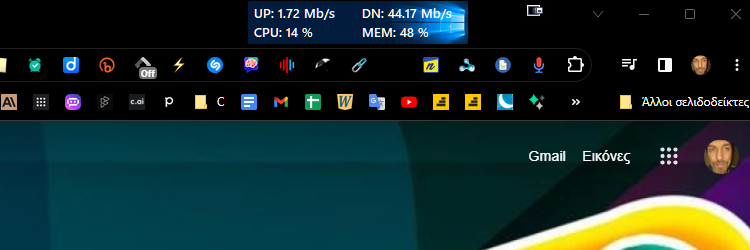
Το TrafficMonitor είναι συμβατό με όλες τις εκδόσεις των Windows, και για να το κατεβάσουμε, απλά πατάμε εδώ για να ξεκινήσει η αυτόματη λήψη 64-bit, ή αλλιώς εδώ για τα 32-bit.
Μόλις κατέβει το μικρό αρχείο zip, απλά εξάγουμε τον φάκελο TrafficMonitor, και μόλις τον ανοίξουμε θα δούμε ένα αρχείο .exe για την εκτέλεση του εργαλείου, ώστε να μην χρειάζεται να το εγκαταστήσουμε.
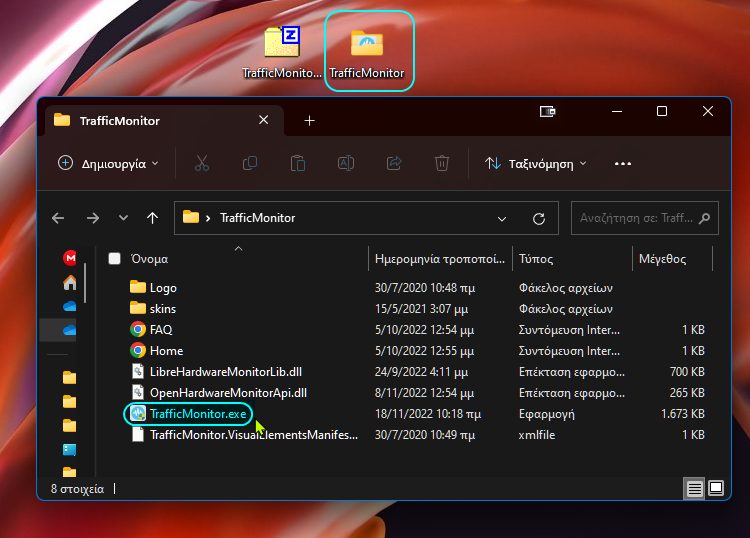
Όταν το τρέξουμε για πρώτη φορά, θα δούμε ένα μακρόστενο αιωρούμενο εικονίδιο, όπου αρχικά θα μας εμφανίζει την τρέχουσα ταχύτητα μεταφόρτωσης και λήψης.
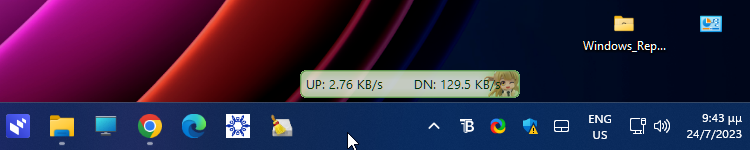
Κάνοντας δεξί κλικ πάνω του και μετά στο Show More Info θα μας εμφανίσει και τις ενδείξεις για την επίβλεψη CPU και RAM.
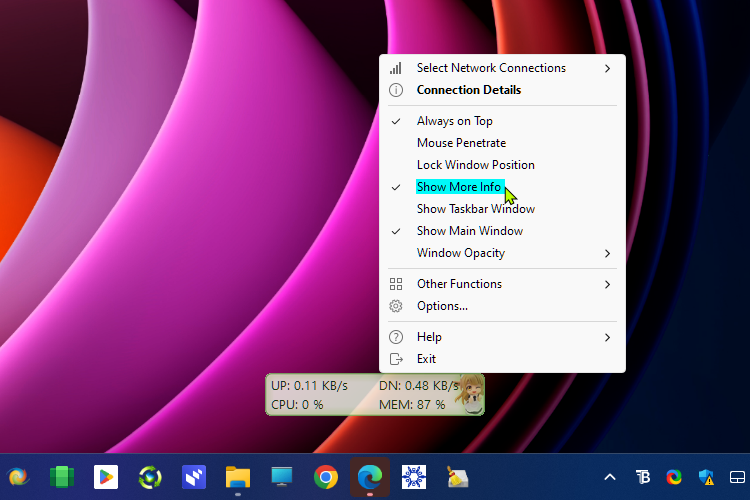
Τώρα, αν θέλουμε να βλέπουμε μόνο την τρέχουσα ταχύτητα download και upload στη γραμμή εργασιών μας, κάνουμε πάλι δεξί κλικ στο κύριο παράθυρο του εργαλείου και επιλέγουμε Show Taskbar Window.
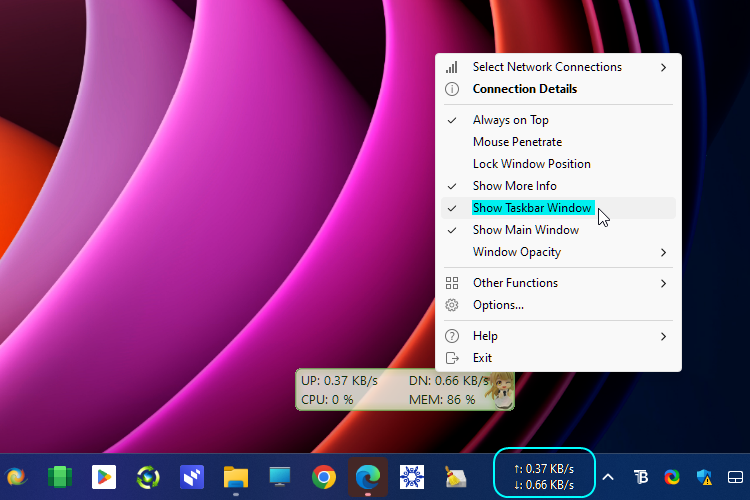
Εφόσον επιθυμούμε την εμφάνιση στη γραμμή εργασιών, μπορούμε να καταργήσουμε την εμφάνιση του κύριου παραθύρου, αποεπιλέγοντας το Show Main Window. Αυτό θα κρύψει το αιωρούμενο εικονίδιο.
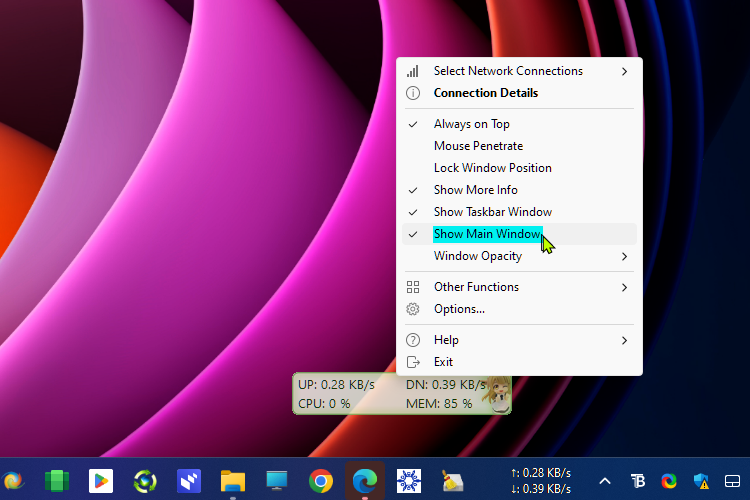
Ωστόσο, καθώς ενδέχεται να μην θέλουμε να δεσμεύσουμε χώρο στη γραμμή εργασιών, εμείς προτείνουμε να το κλειδώσετε σε κάποιο άλλο σημείο.
Για παράδειγμα, σε κάποια γωνία της οθόνης, ή ακόμη και διακριτικά εκεί που κάθεται ο browser, όπως παρατηρούμε στο κάτωθι στιγμιότυπο. Φυσικά, αυτό εναπόκειται στις προτιμήσεις μας.

Το κλείδωμα και τη συνεχή εμφάνιση πάνω από όλα τα παράθυρα, το κάνουμε επιλέγοντας τις δύο σχετικές ενδείξεις Always on Top και Lock Window Position.
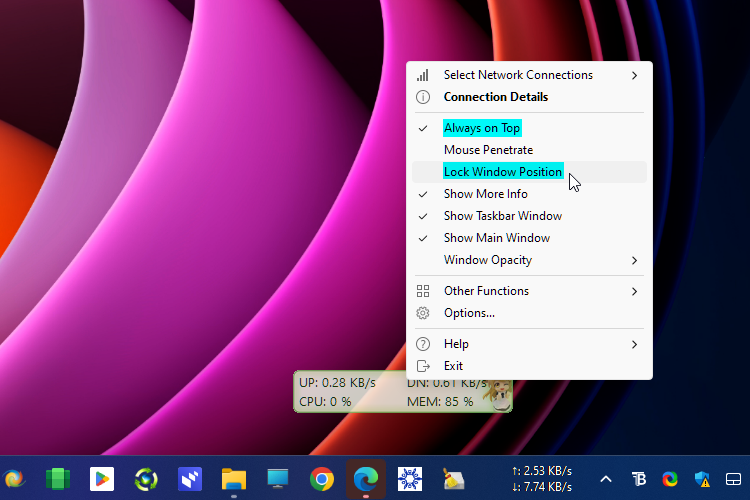
Τέλος, ανάλογα τις προτιμήσεις μας, μπορούμε να αλλάξουμε τη διαφάνεια αλλά και το skin επιλέγοντας αυτά που μας αρέσουν περισσότερο.
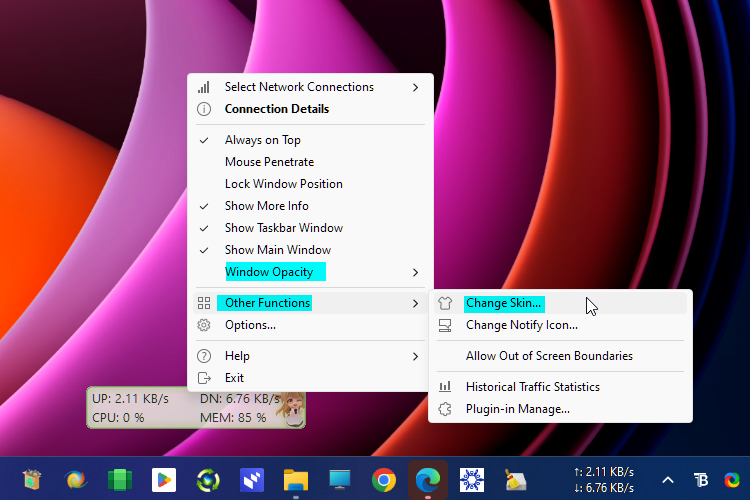
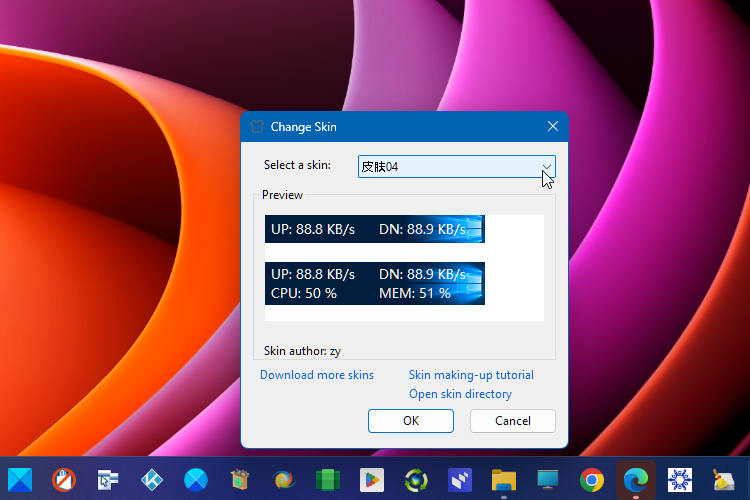
Στα skin καλό είναι να αποφύγουμε το 012 που δείχνει και τις θερμοκρασίες, γιατί θα αλλάξει μόνιμα τις γραμματοσειρές στο εικονίδιο με ιδεογράμματα της κινέζικης γλώσσας.
Παρεμπιπτόντως, αν θέλουμε να βλέπουμε μόνιμα στη γραμμή εργασιών τη θερμοκρασία της CPU ή GPU, μπορούμε να χρησιμοποιήσουμε το Speccy από εδώ.
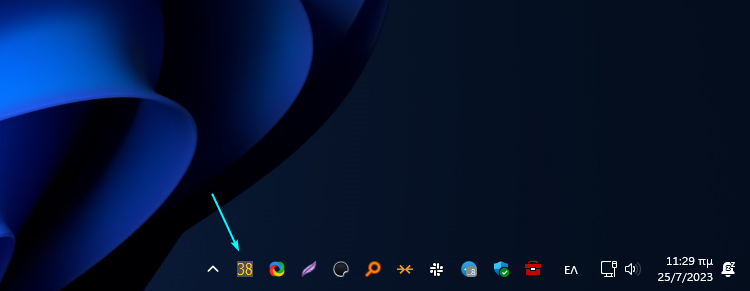
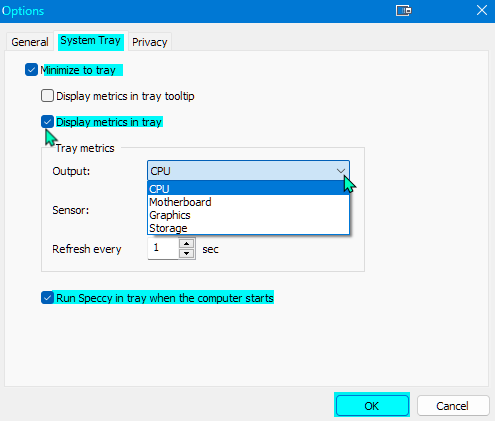
Τέλος, σε ό,τι αφορά το TrafficMonitor, είναι ακόμη πιο βολικό να ορίσουμε από τα Options να ξεκινά αυτόματα το εργαλείο και η εμφάνιση των ενδείξεων όπως τις έχουμε ορίσει.
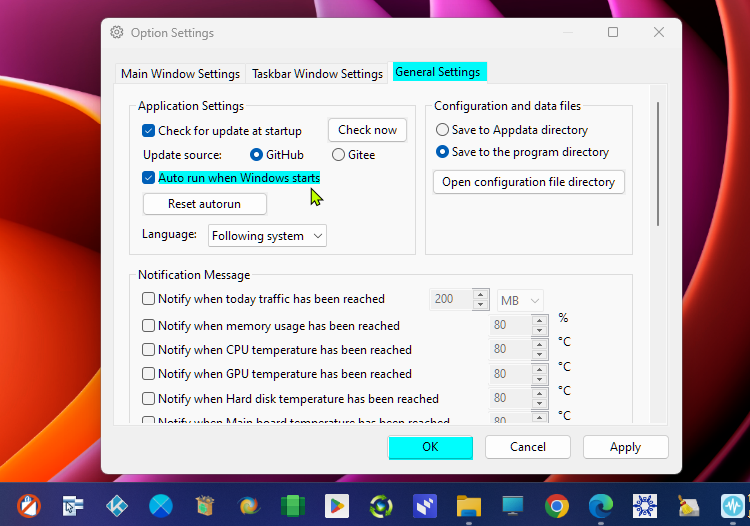
Είναι χρήσιμο το TrafficMonitor;
Αν σας γεννήθηκαν απορίες, μπορείτε να μας γράψετε στις Ερωτήσεις. Εναλλακτικά, αν θέλετε να μοιραστείτε την άποψη σας για το θέμα, μπορείτε να μας γράψετε στα σχόλια στο σχετικό post του άρθρου στη σελίδα μας στο Facebook.